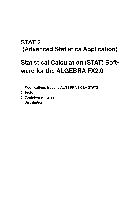-
Contents
-
Table of Contents
-
Bookmarks
Quick Links
fx-570MS
fx-991MS
User’s Guide 2
(Additional Functions)
CA 310030-001V08
http://world.casio.com/edu_e/
E
Related Manuals for Casio fx-570MS
Summary of Contents for Casio fx-570MS
-
Page 1
User’s Guide 2 (Additional Functions) CA 310030-001V08 http://world.casio.com/edu_e/… -
Page 2
Important! Please keep your manual and all information handy for future reference. CASIO ELECTRONICS CO., LTD. Unit 6, 1000 North Circular Road, London NW2 7JD, U.K. -
Page 3: Table Of Contents
Contents Before getting started..3 kModes … 3 Mathematical Expression Calculations and Editing Functions … 4 kReplay Copy … 4 kCALC Memory … 5 kSOLVE Function … 5 Scientific Function Calculations … 6 kInputting Engineering Symbols … 6 Complex Number Calculations … 8 kAbsolute Value and Argument Calculation …
-
Page 4
Absolute Value of a Vector … 21 Metric Conversions … 22 Scientific Constants … 23 Power Supply … 25 Specifications … 27 See the “fx-95MS/fx-100MS/fx-115MS/fx-570MS/fx-991MS User’s Guide” for details about the following items. Removing and Replacing the Calculator’s Cover Safety Precautions Handling Precautions Two-line Display Before getting started… -
Page 5: Before Getting Started
Before starting a calculation, you must first enter the correct mode as indicated in the table below. • The following table shows the modes and required operations for the fx-570MS and fx-991MS. fx-570MS and fx-991MS Modes To perform this type of…
-
Page 6: Mathematical Expression Calculations And Editing Functions
BASE Mode. • You cannot make changes to the angle unit or other display format (Disp) settings while the calculator is in the BASE Mode. • The COMP, CMPLX, SD, and REG modes can be used in combination with the angle unit settings.
-
Page 7: Kcalc Memory
(Input 8 for X? prompt.) • Note that the expression you store is cleared whenever you start another operation, change to another mode, or turn off the calculator. k SOLVE Function The SOLVE function lets you solve an expression using variable values you want, without the need to transform or simply the expression.
-
Page 8: Scientific Function Calculations
AC – (B?) (A?) (C?) (D?) (A?) • Since the SOLVE function uses Newton’s Method, cer- tain initial values (assumed values) can make it impos- sible to obtain solutions. In this case, try inputting an- other value that you assume to be near the solution and perform the calculation again.
-
Page 9
(nano) p (pico) f (femto) • For displayed values, the calculator selects the engineer- ing symbol that makes the numeric part of the value fall within the range of 1 to 1000. • Engineering symbols cannot be used when inputting frac- tions. -
Page 10: Complex Number Calculations
• Note that you can use variables A, B, C, and M only in the CMPLX Mode. Variables D, E, F, X, and Y are used by the calculator, which frequently changes their values. You should not use these variables in your expressions.
-
Page 11: Kabsolute Value And Argument Calculation
k Absolute Value and Argument Calculation Supposing the imaginary number expressed by the rectangular form Gaussian plane, you can determine the absolute value ( and argument ( ) of the complex number. The polar form • Example 1: To determine the absolute value ( argument ( ) of 3+4 Imaginary axis 53.13010235 °)
-
Page 12: Kconjugate Of A Complex Number
• You select rectangular form ( for display of complex number calculation results. (Disp) ):Rectangular form ): Polar form (indicated by “ k Conjugate of a Complex Number For any complex number ) is – • Example: To determine the conjugate of the complex number 1.23 + 2.34 A S R Base-…
-
Page 13
• You can use the following logical operators between values in Base- (logical sum), xor (exclusive or), xnor (exclusive nor), Not (bitwise complement), and Neg (negation). • The following are the allowable ranges for each of the available number systems. Binary Octal Decimal… -
Page 14: Statistical Calculations
• Example 4: To convert the value 22 tal, and hexadecimal equivalents. Binary mode: l l l 1 Octal mode: Hexadecimal mode: • Example 5: To convert the value 513 equivalent. Binary mode: l l l 1 • You may not be able to convert a value from a number system whose calculation range is greater than the cal- culation range of the resulting number system.
-
Page 15: Differential Calculations
• Input a value from distribution calculation you want to perform. P(t) • Example: To determine the normalized variate (→ = 53 and normal probability distribution P( following data: 55, 54, 51, 55, 53, 53, 54, 52 →t 0.284747398 , P( Differential Calculations The procedure described below obtains the derivative of…
-
Page 16: Integration Calculations
• Display contents are cleared while an integration calculation is being performed internally. • Select Rad (Radian) for the angle unit setting when performing trigonometric function integration calculations. , if you want. The calculator expression dx = +
p x K +…
-
Page 17: Matrix Calculations
Matrix Calculations The procedures in this section describe how to create matrices with up to three rows and three columns, and how to add, subtract, multiply, transpose and invert matrices, and how to obtain the scalar product, determinant, and absolute value of a matrix. Use the key to enter the MAT Mode when you want to perform matrix calculations.
-
Page 18: Kediting The Elements Of A Matrix
k Editing the Elements of a Matrix A j 2 Press C) of the matrix you want to edit to display a screen for editing the elements of the matrix. k Matrix Addition, Subtraction, and Multiplication Use the procedures described below to add, subtract, and multiply matrices.
-
Page 19: Kobtaining The Determinant Of A Matrix
(Matrix C 2 2) (Element input) (3 MatC) k Obtaining the Determinant of a Matrix You can use the procedure below to determine the determinant of a square matrix. • Example: To obtain the determinant of Matrix A = (Matrix A 3 3) (Element input) (DetMatA) •…
-
Page 20: Kinverting A Matrix
k Inverting a Matrix You can use the procedure below to invert a square matrix. • Example: To invert Matrix C = –0.4 –1.5 0.5 –1.5 –0.8 (Matrix C 3 3) (Element input) –1 (MatC • The above procedure results in an error if a non-square matrix or a matrix for which there is no inverse (determinant = 0) is specified.
-
Page 21: Kcreating A Vector
Use the key to enter the VCT Mode when you want to perform vector calculations. VCT … Note that you must create one or more vector before you can perform vector calculations. • You can have up to three vectors, named A, B, and C, in memory at one time.
-
Page 22: Kcalculating The Scalar Product Of A Vector
• Example: To add Vector A = (1 –2 3) to Vector B = (4 5 –6). (Result: (5 3 –3) ) (3-dimensional Vector A) (Element input) (3-dimensional Vector B) (Element input) (VctA + VctB) • An error occurs in the above procedure if you specify vectors of different dimensions.
-
Page 23: Kcalculating The Outer Product Of Two Vectors
k Calculating the Outer Product of Two Vectors Use the procedure described below to obtain the outer product for two vectors. • Example: To calculate the outer product of Vector A and Vector B (VctA VctB) • An error occurs in the above procedure if you specify vectors of different dimensions.
-
Page 24: Metric Conversions
(AnsÖ(AbsVctA AbsVctB)) –1 (cos Ans) (Result: 108.4349488 ) (VctA VctB) (AbsVctAns) (VctAnsÖAns) (Result: (– 0.666666666 0.333333333 – 0.666666666) ) Metric Conversions Use the key to enter the COMP Mode when you want to perform metric conversions. COMP … • A total of 20 different conversion pairs are built-in to provide quick and easy conversion to and from metric units.
-
Page 25: Scientific Constants
u Conversion Pair Table Based on NIST Special Publication 811 (1995). To perform this conversion: mile mile n mile n mile acre acre r r r r r gal (US) r r r r r gal (US) r r r r r gal (UK) r r r r r gal (UK)
-
Page 26: The Display
• Simply input the number that corresponds to the scientific constant you want to look up and it appears instantly on the display. • See the Scientific Constant Table for a complete list of available constants. • Example: To determine how much total energy a person weighing 65kg has (E = mc u Scientific Constant Table Based on ISO Standard (1992) data and CODATA recom-…
-
Page 27: Replacing The Battery
Normally, calculators equipped with a solar cell alone can operate only when relatively bright light is present. The TWO WAY POWER system, however, lets you continue to use the calculator as long as there is enough light to read the display. • Replacing the Battery Either of the following symptoms indicates battery power is low, and that the battery should be replaced.
-
Page 28: Replacing The Battery
This calculator is powered by single G13 Type (LR44) button battery. • Replacing the Battery Dim figures on the display of the calculator indicate that battery power is low. Continued use of the calculator when the battery is low can result in improper operation.
-
Page 29: Specifications
Calculator power automatically turns off if you do not perform any operation for about six minutes. When this happens, press Specifications Power Supply: fx-570MS: Single G13 Type button battery (LR44) fx-991MS: Solar cell and a single G13 Type button battery (LR44) Battery Life: fx-570MS: Approximately 9,000 hours continuous display of flashing cursor.
-
Page 30
CASIO COMPUTER CO., LTD. 6-2, Hon-machi 1-chome Shibuya-ku, Tokyo 151-8543, Japan SA0403-F Printed in China…
This manual is also suitable for:
Fx-991ms
Краткое содержание страницы № 1
E
fx-570MS
fx-991MS
User’s Guide 2
(Additional Functions)
http://world.casio.com/edu_e/
CA 310030-001V08
Краткое содержание страницы № 2
Important! Please keep your manual and all information handy for future reference. CASIO ELECTRONICS CO., LTD. Unit 6, 1000 North Circular Road, London NW2 7JD, U.K.
Краткое содержание страницы № 3
Contents Before getting started… …………………….. 3 kModes ………………………………………………………….. 3 Mathematical Expression Calculations and Editing Functions ………………………. 4 kReplay Copy …………………………………………………. 4 kCALC Memory ………………………………………………. 5 kSOLVE Function ……………………………………………. 5 Scientific Function Calculations………… 6 kInpu
Краткое содержание страницы № 4
Vector Calculations …………………………. 18 kCreating a Vector …………………………………………. 19 kEditing Vector Elements………………………………… 19 kAdding and Subtracting Vectors …………………….. 19 kCalculating the Scalar Product of a Vector ………. 20 kCalculating the Inner Product of Two Vectors …… 20 kCalculating the Outer Product of Two Vectors ….. 21 kDetermining the Absolute Value of a Vector …….. 21 Metric Conversions
Краткое содержание страницы № 5
Before getting started… k Modes Before starting a calculation, you must first enter the correct mode as indicated in the table below. • The following table shows the modes and required operations for the fx-570MS and fx-991MS. fx-570MS and fx-991MS Modes To perform this type of Perform this To enter calculation: key operation: this mode: Basic arithmetic F 1 COMP calculations Complex number F 2 CMPLX calculations Standard deviation SD F F 1 Regression calculations REG F F 2 Base-n calculations
Краткое содержание страницы № 6
• Mode indicators appear in the upper part of the display, except for the BASE indicators, which appear in the exponent part of the display. • Engineering symbols are automatically turned off while the calculator is the BASE Mode. •You cannot make changes to the angle unit or other display format (Disp) settings while the calculator is in the BASE Mode. • The COMP, CMPLX, SD, and REG modes can be used in combination with the angle unit settings. •Be sure to check the current calculation mode (SD
Краткое содержание страницы № 7
about using multi-statements, see “Multi-statements” in the separate “User’s Guide.” • Only the expressions in replay memory starting from the currently displayed expression and continuing to the last expression are copied. Anything before the displayed expression is not copied. COMP CMPLX k CALC Memory • CALC memory lets you temporarily store a mathematical expression that you need to perform a number of times using different values. Once you store an expression, you can recall it, input values
Краткое содержание страницы № 8
1 2 B AC – DC 2 p 2 p u p 1 — p k , R 1 2 T — p h — p k K A I (B?) 14 = (A?) ] (C?) 2 = (D?) 9 l 8 = [ [ (A?) A I •Since the SOLVE function uses Newton’s Method, cer- tain initial values (assumed values) can make it impos- sible to obtain solutions. In this case, try inputting an- other value that you assume to be near the solution and perform the calculation again. • The SOLVE function may be unable to obtain a solution, even though a solution exists. • Due to certain idiosyncrasies o
Краткое содержание страницы № 9
•To turn engineering symbols on and off, press the F key a number of times until you reach the setup screen shown below. Disp 1 •Press 1. On the engineering symbol setting screen that appears, press the number key ( 1 or 2) that corre- sponds to the setting you want to use. 1(Eng ON): Engineering symbols on (indicated by “Eng” on the display) 2(Eng OFF): Engineering symbols off (no “Eng” indicator) • The following are the nine symbols that can be used when engineering symbols are turned on. To
Краткое содержание страницы № 10
A P 0.9 9 1 m J 900. Complex Number CMPLX Calculations Use the F key to enter the CMPLX Mode when you want to perform calculations that include complex numbers. CMPLX ………………………………………………….. F 2 • The current angle unit setting (Deg, Rad, Gra) affects CMPLX Mode calculations. You can store an expres- sion in CALC memory while in the CMPLX Mode. • Note that you can use variables A, B, C, and M only in the CMPLX Mode. Variables D, E, F, X, and Y
Краткое содержание страницы № 11
k Absolute Value and Argument Calculation Supposing the imaginary number expressed by the rectangular form z = a + bi is represented as a point in the Gaussian plane, you can determine the absolute value (r) and argument () of the complex number. The polar form is r. • Example 1: To determine the absolute value (r) and argument () of 3+4i (Angle unit: Deg) (r = 5, = 53.13010235°) Imaginary axis Real axis (r 5) A A R 3 + 4 i T = ( 53.13010235°) A a R 3 + 4 i T = • The complex number ca
Краткое содержание страницы № 12
•You select rectangular form (a+bi) or polar form (r) for display of complex number calculation results. … F 1(Disp) r 1(a+bi):Rectangular form 2(r): Polar form (indicated by “r ” on the display) k Conjugate of a Complex Number For any complex number z where z = a+bi, its conjugate (z) is z = a–bi. • Example: To determine the conjugate of the complex number 1.23 + 2.34i (Result: 1.23 – 2.34i) A S R 1 l 23 + 2 l 34 i T = A r BASE Base-n Calculations Use the F key to enter the BASE Mode w
Краткое содержание страницы № 13
•You can use the following logical operators between values in Base-n calculations: and (logical product), or (logical sum), xor (exclusive or), xnor (exclusive nor), Not (bitwise complement), and Neg (negation). • The following are the allowable ranges for each of the available number systems. Binary 1000000000 x 1111111111 0 x 0111111111 Octal 4000000000 x 7777777777 0 x 3777777777 Decimal –2147483648 x 2147483647 Hexadecimal 80000000 x FFFFFFFF 0 x 7FFFFFFF • Examp
Краткое содержание страницы № 14
• Example 4: To convert the value 22 to its binary, oc- 10 tal, and hexadecimal equivalents. (10110 , 26 , 16 ) 2 8 16 b Binary mode: t b 0. b 10110. l l l 1(d) 22 = o 26. Octal mode: o H Hexadecimal mode: h 16. • Example 5: To convert the value 513 to its binary 10 equivalent. b 0. Binary mode: t b Mt a h ERROR l l l 1(d) 513 = b •You may not be able to convert a value from a number system whose calculation range is greater than the cal- culation range of the resulting number system. • The mes
Краткое содержание страницы № 15
•Input a value from 1 to 4 to select the probability distribution calculation you want to perform. P(t)R Q(t)(t) • Example: To determine the normalized variate (→t) for x = 53 and normal probability distribution P(t) for the following data: 55, 54, 51, 55, 53, 53, 54, 52 (→t = 0.284747398, P(t) = 0.38974 ) 55 S 54 S 51 S 55 S 53 S S 54 S 52 S 53 A D 4(→t) = A D 1( P( ) D 0.28 F = Differential COMP Calculations The procedure described below obtains the derivative of a function. Use the F key to
Краткое содержание страницы № 16
•You can omit input of ∆ x, if you want. The calculator automatically substitutes an appropriate value for ∆ x if you do not input one. •Discontinuous points and extreme changes in the value of x can cause inaccurate results and errors. • Select Rad (Radian) for the angle unit setting when performing trigonometric function differential calculations. Integration COMP Calculations The procedure described below obtains the definite integral of a function. Use the F key to enter the COMP Mode when y
Краткое содержание страницы № 17
MAT Matrix Calculations The procedures in this section describe how to create matrices with up to three rows and three columns, and how to add, subtract, multiply, transpose and invert matrices, and how to obtain the scalar product, determinant, and absolute value of a matrix. Use the F key to enter the MAT Mode when you want to perform matrix calculations. MAT ……………………………………………..F F F 2 Note that you must create one or more matrices before you can perform matri
Краткое содержание страницы № 18
k Editing the Elements of a Matrix Press Aj2(Edit) and then specify the name (A, B, or C) of the matrix you want to edit to display a screen for editing the elements of the matrix. k Matrix Addition, Subtraction, and Multiplication Use the procedures described below to add, subtract, and multiply matrices. 12 • Example: To multiply Matrix A = 4 0 by [ ] –2 5 3–8 5 –1 0 3 Matrix B = –4 0 12 [ ] 2–4 1 ( ) [ ] 12–20 –1 (Matrix A 32) Aj1(Dim)1(A)
Краткое содержание страницы № 19
(Matrix C 22) Aj1 (Dim)3(C) 2 = 2 = (Element input) 2 =D 1 =D 5 = 3 = t (3MatC) 3 -Aj3(Mat)3(C)= k Obtaining the Determinant of a Matrix You can use the procedure below to determine the determinant of a square matrix. • Example: To obtain the determinant of 2–1 6 Matrix A = (Result: 73) 50 1 [ ] 32 4 (Matrix A 33) Aj1(Dim)1(A) 3 = 3 = (Element input) 2 =D 1 = 6 = 5 = 0 = 1 = 3 = 2 = 4 = t (DetMatA) Ajr1(Det) Aj3(Mat)1(A)=
Краткое содержание страницы № 20
k Inverting a Matrix You can use the procedure below to invert a square matrix. –3 6 –11 • Example: To invert Matrix C = 3–4 6 [ ] 4–8 13 –0.4 1 –0.8 –1.5 0.5 –1.5 ( ) [ ] –0.8 0 –0.6 (Matrix C 33) Aj1(Dim)3(C) 3 = 3 = (Element input) D 3 = 6 =D 11 = 3 =D 4 = 6 = 4 =D 8 = 13 = t –1 (MatC ) Aj3(Mat)3(C)a= • The above procedure results in an error if a non-square matrix or a matrix for which there is no inverse (determinant = 0) is spe

PDF инструкция · 42 страниц(ы) английский
инструкцияCasio FX-570MS

fx-95MS
fx-100MS
fx-115MS
(fx-912MS)
fx-570MS
fx-991MS
User’s Guide
kfx-912MS owners
Please be sure to read the important notice of this manual.
http://world.casio.com/edu_e/
E
Посмотреть инструкция для Casio FX-570MS бесплатно. Руководство относится к категории Калькуляторы, 22 человек(а) дали ему среднюю оценку 8.7. Руководство доступно на следующих языках: английский. У вас есть вопрос о Casio FX-570MS или вам нужна помощь? Задайте свой вопрос здесь
Главная
Энергопитание
| Автовыключение | Да |
| Источник питания | Аккумулятор |
| Тип батареек | LR44 |
| Число поддерживаемых батарей | 1 |
| Время работы батареи | 3 лет |
| Потребляемая мощность (в обычном режиме) | 0.0002 W |
Вес и размеры
| Высота | 12.7 mm |
| Ширина | 78 mm |
| Глубина | 154.5 mm |
| Вес | 105 g |
Производительность
| Сертификация | CE |
| Символическое обозначение | Дробь |
Дизайн
| Формат | Настольный |
| Тип | Научный |
| Цвет товара | Черный |
| Материал корпуса | Пластик |
| Тип управления | Кнопки |
| Чехол | Да |
Экран
| Цифры | 12 символы |
| Наклон дисплея | Нет |
| Дисплей с задней подсветкой | Нет |
| Второй ЖК-дисплей | Нет |
| Тип дисплея | Точечная матрица |
| Отображение количества строк | 2 линий |
показать больше
Не можете найти ответ на свой вопрос в руководстве? Вы можете найти ответ на свой вопрос ниже, в разделе часто задаваемых вопросов о Casio FX-570MS.
Что такое ошибка переполнения?
Аккумулятор в моем устройстве Калькулятор начал ржаветь. Безопасно ли пользоваться устройством?
Что означает AC на моем калькуляторе?
Какой вес Casio FX-570MS?
Какие сертификаты Casio FX-570MS имеет?
Какая высота Casio FX-570MS?
Какая ширина Casio FX-570MS?
Какая толщина Casio FX-570MS?
Инструкция Casio FX-570MS доступно в русский?
Не нашли свой вопрос? Задайте свой вопрос здесь
На этой странице вы можете совершенно бесплатно скачать Инструкция по эксплуатации Casio fx-570MS.
У документа PDF Инструкция по эксплуатации 30 страниц, а его размер составляет 240 Kb.
Читать онлайн Калькуляторы Casio fx-570MS Инструкция по эксплуатации
Скачать файл PDF «Casio fx-570MS Инструкция по эксплуатации» (240 Kb)
Популярность:
2209 просмотры
Подсчет страниц:
30 страницы
Тип файла:
Размер файла:
240 Kb
Прочие инструкции Casio fx-570MS
Прочие инструкции Casio Калькуляторы
Прочие инструкции Casio
Инструкция и руководство для
Casio fx-570ES PLUS  на русском
на русском
50 страниц подробных инструкций и пользовательских руководств по эксплуатации

Casio FX570ES solving for X in an equation

Casio fx-570ES Plus / Casio fx-991ES Plus Calculator — Setting Up the Calculator

CASIO ES PLUS 2nd edition function

CONFIGURACIÓN DE LA CASIO FX 570 PLUS ( O SIMILARES )

Casio FX570ES Derivatives and Integral calculation

Calculating Mean, Variance and Standard Deviation Using 570 ES Plus Calculator

카시오 계산기사용방법 fx-570es

Casio fx-570ES Plus calculator unboxing
ES PLUS Всемирный образовательный сайт…
Калькуляторы, органайзеры Casio
- Изображение
- Текст
R
fx-570ES PLUS
fx-991ES PLUS
Всемирный образовательный сайт «Касио»
http://edu.casio.com
Образовательный форум «Касио»
http://edu.casio.com/forum/
Важные сведения, Примеры вычислений, Инициализация калькулятора
Меры безопасности
- Изображение
- Текст
R-2
Важные сведения
• Отображения данных на экране и рисунках (например маркировка
клавиш), показанные в настоящем руководстве пользователя,
приведены только для пояснений и могут несколько отличаться от
фактических.
• Сведения, содержащиеся в настоящем руководстве, могут изменяться
без предварительного уведомления.
• Ни в коем случае комп. CASIO Computer Co., Ltd. не обязана отвечать
за прямые, побочные, случайные или косвенные убытки в связи с
приобретением или использованием настоящего изделия и элементов,
которые поставляются вместе с изделием. Кроме того, комп. CASIO
Computer Co., Ltd. не принимает какие-либо претензии других сторон,
возникающих от использования настоящего изделия и элементов,
которые поставляются вместе с изделием.
• Обязательно хранить всю пользовательскую документацию под рукой,
чтобы пользоваться ею для справки в будущем.
Примеры вычислений
Примеры вычислений в настоящем руководстве показаны значками
. Если не указано специально, предполагается, что все примеры
вычислений даны, когда калькулятор имеет первоначальные настройки
по умолчанию. Используйте процедуру под заглавием «Инициализация
калькулятора», чтобы вернуться к первоначальным настройкам по
умолчанию.
Дополнительные сведения о значках
B, b, v и V,
которые показаны в примерах вычислений, см. в разделе «Настройка
калькулятора».
Инициализация калькулятора
Выполните следующую процедуру, когда хотите инициализировать
калькулятор, вернуться к режиму вычислений и установить его
первоначальные параметры по умолчанию. Обратите внимание,
что настоящая операция также сбрасывает все данные из памяти
калькулятора.
!9(CLR) 3(All) =(Yes)
Меры безопасности
Батарея
• Храните батареи в недоступном для маленьких детей месте.
• Используйте батареи только того типа, который указан в
настоящем руководстве.
Меры предосторожности при обращении
с калькулятором
• Даже если калькулятор работает нормально, заменяйте батареи
по крайней мере один раз в три года (LR44 (GPA76)) или раз в два
года (R03 (UM-4)).
Снятие футляра, Включение и выключение питания, Регулировка контрастности дисплея
Страница 4
- Изображение
- Текст
R-3
Полностью разряженная батарея может протечь, вызывая
повреждение и сбои калькулятора. Никогда не оставляйте в
калькуляторе полностью разряженную батарею. Не пытайтесь
использовать калькулятор, когда батарея полностью разряжена (fx-
991ES PLUS).
• Батарея, которая поставляется с калькулятором, немного
разряжается во время транспортировки и хранения. В связи
с этим может потребоваться замена батареи быстрее, чем
нормальный срок действия батареи.
• Не используйте в настоящем изделии батареи Oxyride* или какие-
либо другие никелевые батареи. Несовместимость между такими
батареями и техническими характеристиками изделия может
уменьшить срок действия батареи и вызвать отказ изделия.
• Избегайте использование и хранение калькулятора в местах
с экстремальными значениями температуры и большим
количеством влаги и пыли.
• Не подвергайте калькулятор ударам, сжатию и изгибу.
• Никогда не пытайтесь разбирать калькулятор.
• Используйте мягкую, сухую ткань для очистки внешних
поверхностей калькулятора.
• При выбрасывании калькулятора или батареи убедитесь, что эти
действия соответствуют местному законодательству.
* Наименования компаний и изделий, используемые в настоящем
руководстве, могут быть зарегистрированными товарными знаками
или товарными знаками их владельцев.
Снятие футляра
Перед использованием калькулятора
сдвиньте футляр вниз для снятия, а
затем прикрепите футляр к тыльной
стороне калькулятора, как показано на
близлежащем рисунке.
Включение и выключение питания
Для включения калькулятора нажмите клавишу
O.
Для выключения калькулятора нажмите клавиши
1A(OFF).
Автоматическое выключение питания
Калькулятор выключится автоматически, если в течение примерно
10 минут не выполнять какие-либо операции. Если калькулятор
отключился, нажмите клавишу
O для включения калькулятора.
Регулировка контрастности дисплея
Отобразить окно КОНТРАСТНОСТЬ (CONTRAST) можно, нажимая
следующие клавиши:
1N(SETUP) c6( ]CONT ‘). Затем для
настройки контрастности используйте клавиши
d и e. После
желаемой настройки нажмите клавишу
A.
Важно! Если настройка контрастности дисплея не улучшит читаемость,
возможно, что недостаточно заряжена батарея. Замените батарею.
Маркировка клавиш показания дисплея, Маркировка клавиш, Показания дисплея
Страница 5
- Изображение
- Текст
R-4
Маркировка клавиш
Н а ж ат и е к л а в и ш и
1 или S с
п о с л е д у ю щ и м н а ж а т и е м в т о р о й
клавиши выполняет дополнительную
функцию, присвоенную второй клавише.
Дополнительная функция показана текстом,
напечатанным над клавишей.
Цвет текста дополнительной функции
означает следующее:
Цвет текста над
клавишей:
Означает:
Желтый
Нажатие на
1, а затем на эту клавишу
обеспечивает доступ к соответствующей
функции.
Красный
Нажатие на
S, а затем на эту клавишу
позволяет ввести соответствующую
переменную, константу или символ.
Фиолетовый (или
в фиолетовых
скобках)
Обеспечивает вход в режим CMPLX для
доступа к функции.
Зеленый (или в
зеленых скобках)
Обеспечивает вход в режим BASE-N для
доступа к функции.
Показания дисплея
На дисплее калькулятора отображаются введенные выражения,
результаты вычислений и различные индикаторы.
Введенное выражение
Индикаторы
Результат вычисления
• Если на правой стороне появляется индикатор
‘ результата
вычисления – это означает, что отображенный результат вычисления
продолжается вправо. Используйте клавиши
e и d для просмотра
результата вычисления.
• Если на правой стороне вводимого выражения появляется индикатор
g – это означает, что отображенное выражение продолжается вправо.
Используйте клавиши
e и d для просмотра вводимого выражения.
Обратите внимание, если вы хотите прокручивать символы для
просмотра вводимого выражения, когда отображаются оба индикатора
‘ и g, то сначала потребуется нажать на клавишу A, а затем
использовать
e и d для сдвига.
Индикаторы дисплея
Индикатор:
Означает:
Клавиатура переключена на верхний регистр
нажатием клавиши
1. После нажатия на любую
клавишу верхний регистр отключится, а индикатор
погаснет.
Дополнительная функция
Основная функция
клавиши
sin
–1
D
s
Дополнительная функция
Основная функция
клавиши
sin
–1
D
s
Math
Math
Math
Math
R-5
Нажатием на клавишу
S включается алфавитный
режим ввода. После нажатия на любую клавишу он
отключится, а индикатор погаснет.
М
В независимой памяти содержится значение.
STO
Калькулятор находится в состоянии готовности к
вводу имени переменной с целью присвоения ей
значения. Индикатор появляется после нажатия на
клавиши
1t(STO).
RCL
Калькулятор находится в состоянии готовности
к вводу имени переменной с целью вызова ее
значения. Индикатор появляется после нажатия
клавиши
t.
STAT
Калькулятор находится в режиме STAT.
CMPLX
Калькулятор находится в режиме CMPLX.
MAT
Калькулятор находится в режиме MATRIX.
VCT
Калькулятор находится в режиме VECTOR.
7
Единица измерения углов по умолчанию – градус.
8
Единица измерения углов по умолчанию – радиан.
9
Единица измерения углов по умолчанию – град.
FIX
Задано фиксированное число десятичных знаков.
SCI
Задано фиксированное число значащих цифр.
Math
В качестве формата ввода-вывода выбрано
естественное отображение.
$`
В памяти хронологии вычислений имеются данные,
которые можно воспроизвести; выше (ниже)
изображения на дисплее имеются еще данные.
Disp
На дисплее — промежуточный результат вычисления
составного выражения.
Важно! При выполнении очень сложных вычислений, а также
вычислений некоторых других типов, требующих продолжительного
времени, возможно, что пока вычисление выполняется во внутреннем
режиме, на дисплее будут отображаться только вышеприведенные
индикаторы (без каких-либо значений).
Использование меню
Некоторые операции калькулятора выполняются с использованием
меню. Нажатием на клавишу
N или w можно вывести на дисплей
меню соответствующих функций.
Для переходов между элементами меню следует использовать
следующие клавиши.
• Можно выбрать элемент меню нажатием цифровой клавиши, которая
соответствует числу слева от него на экране меню.
• Индикатор
$ в верхнем правом углу меню означает наличие другого
меню под текущим. Индикатор
` означает наличие другого меню
выше. Используйте клавиши
c и f для перехода между элементами
меню.
• Чтобы закрыть меню без выбора чего-либо, нажмите
A.
Задание режима вычисления настройка калькулятора, Задание режима вычисления, Настройка калькулятора
Страница 7
- Изображение
- Текст
R-6
Задание режима вычисления
Для выполнения этой операции:
Нажмите эти клавиши:
Основные вычисления
N1(COMP)
Вычисления с комплексными числами
N2(CMPLX)
Статистические и регрессионные
вычисления
N3(STAT)
Вычисления в заданных системах
счисления (двоичной, восьмеричной,
десятичной, шестнадцатеричной)
N4(BASE-N)
Решение уравнений
N5(EQN)
Вычисления с матрицами
N6(MATRIX)
Создание числовой таблицы на
основании выражения
N7(TABLE)
Вычисления с векторами
N8(VECTOR)
Примечание: Первоначальный режим вычисления по умолчанию
– режим COMP.
Настройка калькулятора
Сначала нажмите следующие клавиши для отображения меню
настройки:
1N(SETUP). Затем используйте c и f, и числовые
клавиши для задания желаемых настроек.
Подчеркнутые ( _
) настройки являются первоначальными по
умолчанию.
1MthIO 2LineIO Задание формата отображения.
Естественное отображение (MthIO)
позволяет видеть дроби, иррациональные
числа и другие выражения, как они написаны
на бумаге.
MthIO: Выбирается режим отображения MathO или LineO. MathO
отображает введенные значения и результаты вычислений, используя
формат, в котором они написаны на бумаге. LineO отображает
введенные значения так же, как MathO, но результаты вычислений
отображаются в строчном формате.
Строчное отображение (LineIO) позволяет
видеть дроби и другие выражения в одной
строке.
Примечание: • При входе в режимы STAT, BASE-N, MATRIX или VECTOR
калькулятор автоматически переключается на строчное отображение.
• В настоящем руководстве символ
B рядом с примером операции
означает естественное отображение (MathO), а символ
b указывает
на строчное отображение.
3Deg 4Rad 5Gra Задаются градусы, радианы или грады в
качестве единиц измерения углов для ввода и вывода результатов
вычислений.
Примечание: В настоящем руководстве символ
v рядом с примером
операции означает градусы, а символ
V указывает радианы.
Math
Math
Ввод выражений и значений, Параметры инициализации калькулятора, Основные правила ввода
Страница 8
- Изображение
- Текст
R-7
6Fix 7Sci 8Norm Задание количества цифр для отображения
результата вычисления.
Fix: Вводимой цифрой (от 0 до 9) задается количество десятичных
знаков в отображаемых результатах вычисления. Перед выводом на
дисплей результаты округляются до указанного количества цифр.
Пример:
b 100 ÷ 7 = 14,286 (Fix 3)
14,29 (Fix
2)
Sci: Вводимой цифрой (от 1 до 10) задается количество значащих цифр
в отображаемых результатах вычисления. Перед выводом на дисплей
результаты округляются до указанного количества цифр.
Пример:
b 1 ч 7 = 1,4286 Ч 10
–1
(Sci 5)
1,429
× 10
–1
(Sci
4)
Norm: Выбором одного из двух имеющихся параметров ( Norm 1 ,
N o r m 2 ) з а д а е т с я и н т е р в а л о т о б ра же н и я р е з у л ь тат о в в
неэкспоненциальном представлении. Вне установленного диапазона
результаты отображаются в экспоненциальном представлении.
Norm 1: 10
–2
|
x
|, |
x
|
10
10
Norm 2: 10
–9
|
x
|, |
x
|
10
10
Пример:
b 1 ч 200 = 5 Ч 10
–3
(Norm 1)
0,005 (Norm
2)
c1ab/c c2 d/c Задание либо смешанной дроби (ab/c), либо
неправильной дроби (d/c) для отображения дробей в результатах
вычислений.
c 3 CMPLX 1 a+b
i
;
2 r ∠ Задание либо прямоугольных
координат (
a
+
b i
), либо полярных координат (
r
∠ ) в режиме решения
уравнений EQN.
c4STAT 1ON ; 2OFF Задание показывать или нет столбец
FREQ (частота) в редакторе Stat, в режиме STAT.
c5Disp 1Dot ; 2Comma Задание точки или запятой в качестве
десятичного разделителя результата вычисления. Во время ввода
всегда отображается десятичный разделитель точка.
Примечание: При выборе точки в качестве десятичного разделителя,
разделитель нескольких результатов – запятая (,). При выборе запятой
в качестве десятичного разделителя, разделитель нескольких
результатов – точка с запятой (;).
c6]CONT ‘ Регулировка контрастности дисплея. Дополнительные
сведения см. в разделе «Регулировка контрастности дисплея».
Параметры инициализации калькулятора
При необходимости инициализации калькулятора, с возвратом в режим
вычислений COMP, и восстановления других исходных параметров по
умолчанию выполняются следующие действия.
19(CLR) 1(Setup) =(Yes)
Ввод выражений и значений
Основные правила ввода
Калькулятор позволяет вводить выражения точно в таком же виде,
в каком они записываются. После нажатия на клавишу
= порядок
приоритетов ввода вычисляется автоматически, а результат появится
на дисплее.
R-8
4
× sin30 Ч (30 + 10 Ч 3) = 120
4
*s 30 )*( 30 + 10 * 3 )=
*
1
*
2
*
3
*
1
Ввод в закрывающих скобках требуется для sin, sinh и остальных
функций, включающих круглые скобки.
*
2
Эти символы умножения (
× ) могут быть опущены. Символ умножения
может быть опущен перед открывающими круглыми скобками, перед
sin или другими функциями, которые содержат круглые скобки, перед
функцией Ran# (случайное число), или перед переменными (A, B, C,
D, E, F, M, X, Y), научными константами,
π или
e
.
*
3
Закрывающая скобка перед операцией
= может быть опущена.
Пример ввода с опусканием операций
**
2
и
)*
3
приведен в
примере выше.
4
s 30 )( 30 + 10 * 3 =
Примечание: • Если выражение во время ввода становится длиннее
ширины экрана, экран автоматически сдвинется вправо, а на дисплее
появится индикатор
] . Когда это случилось, можно сдвинуть
выражение влево, используя клавиши
d и e для перемещения
курсора. • При строчном отображении нажатие клавиши
f вызовет
переход курсора к началу выражения, а
c вызовет переход в конец.
• При естественном отображении нажатие
e, когда курсор находится
в конце вводимого выражения, вызовет его переход к началу, а нажатие
d, когда курсор находится в начале вызовет его переход в конец.
• Можно ввести выражение длиной до 99 байт. Как правило, каждое
число, символ или функция занимает один байт. Некоторым функциям
требуется от трех до 13 байт. • Когда до предела для ввода осталось
10 или меньше байт, курсор изменит форму на
k. Если это случилось,
заканчивайте ввод выражения, а затем нажмите
=.
Приоритет порядка вычислений
Приоритет порядка вычислений введенных выражений оценивается
в соответствии с нижеследующими правилами. При равенстве
приоритетов двух выражений вычисления выполняются слева
направо.
1-е
Выражения в скобках
2-е
Функции, требующие аргумента справа и закрывающую
скобку «)» за аргументом
3-е
Функции, которые идут после вводимого значения (
x
2
,
x
3
,
x
–1
,
x
!, °’ ”, °,
r
,
g
, %,
‘
t
), степени (
x
^), корни ( «)
4-е
Дроби
Math
Math
Math
Math
R-9
5-е
Знак минус (–), основание-
n
символы (d, h, b, o)
Примечание: При возведении в квадрат отрицательной
величины (например –2) ее следует заключить в скобки
(
(- 2 )w=). Поскольку
x
2
имеет более высокий
приоритет, чем знак минус, ввод
— 2 w= мог бы привести
к возведению в квадрат 2, а затем добавлению знака минус
к результату. Всегда имейте ввиду порядок приоритетов
и заключайте отрицательные значения в скобки, когда
необходимо.
6-е
Команды преобразования единиц измерения (cm
‘in и т. п.),
вычисляемые значения в режиме STAT (
m, n, m
1
,
m
2
)
7-е
Умножение, где знак умножения опущен
8-е
Перестановка ( n P r ), сочетание ( n C r ), обозначение полярных
координат комплексного числа (
∠ )
9-е
Скалярное произведение (·)
10-е Умножение, деление (
Ч , ч)
11-e
Сложение, вычитание (+, –)
12-e
Логическое И (and)
13-e
Логическое ИЛИ (or), исключающее ИЛИ (xor), исключающее
НЕ-ИЛИ (xnor)
Ввод с естественным отображением
Выбор естественного отображения позволяет вводить и отображать
дроби и определенные функции (log,
x
2
,
x
3
,
x
^, ), #, «,
x
–1
, 10
^,
e
^,
∫ ,
d/dx
,
Σ , Abs) точно так же, как они напечатаны в вашем учебнике.
2 +
‘
2
1 +
‘
2
B
‘ 2 +! 2 ee 1 +! 2 =
Важно! • Определенные типы выражений могут не поместиться на
строке дисплея. Максимально допустимая высота формулы выражения
– два изображения дисплея (31 точка
× 2). Если вводимое выражение
превышает допустимый предел по высоте, дальнейший ввод становится
невозможным. • Допускается вложение функций и круглых скобок. В
случае превышения допустимого числа функций и (или) круглых скобок
при их вложении дальнейший ввод становится невозможным. Если
это происходит, разделите выражение на части и вычислите каждую
часть отдельно.
Примечание: При нажатии
= и получении результата вычисления,
используя естественное отображение, часть вводимого выражения
может быть обрезана. Если снова требуется просмотреть вводимое
выражение целиком, нажмите
A, а затем используйте d и e для
сдвига вводимого выражения.
Math
Math

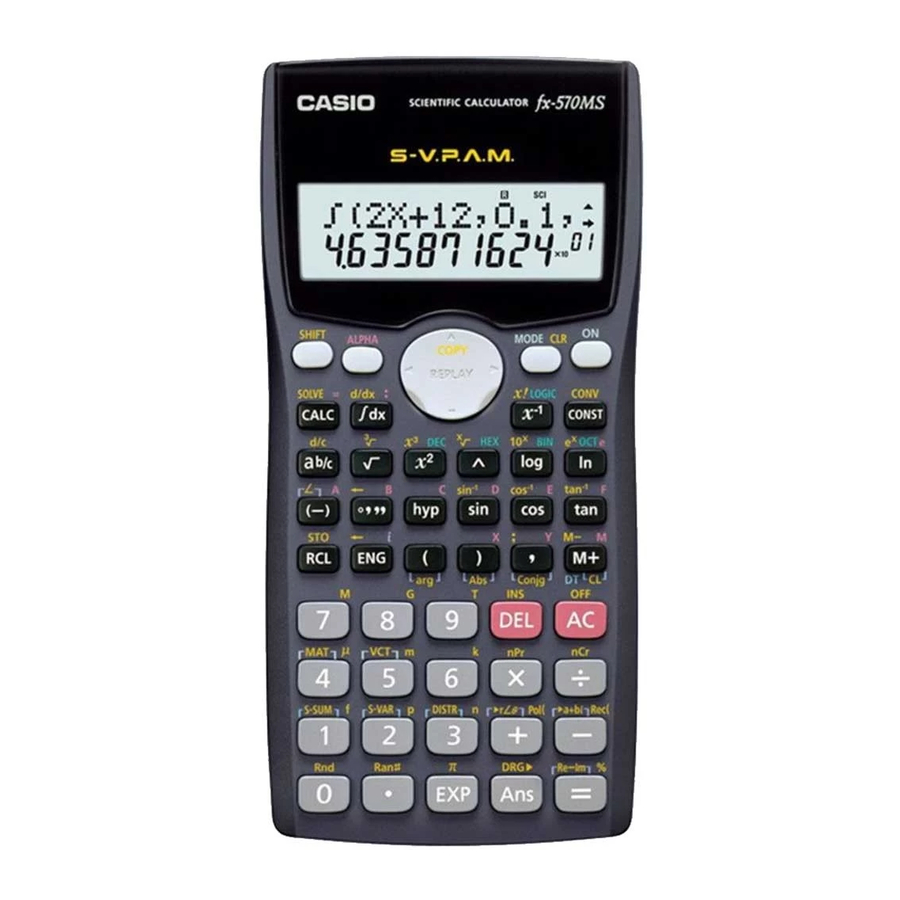
 p x K +…
p x K +…